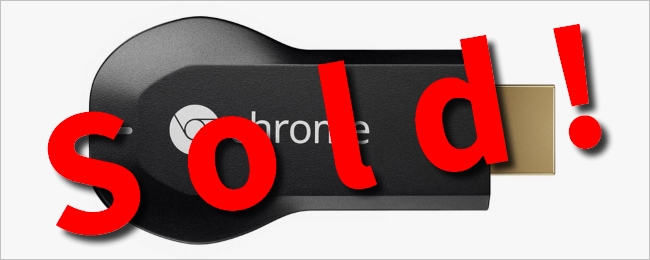Amazon Echo와 Google Home을 사용하면 정말 멋진 일을 할 수 있지만 Google Home에는 한 가지 큰 장점이 있습니다. 음성만으로 콘텐츠를 Chromecast에 전송할 수 있습니다.
먼저, 유형이Google Home에서 Chromecast로 전송할 수있는 콘텐츠는 극히 제한적입니다. 현재 YouTube 및 Netflix의 비디오 컨텐츠와 Google Play 뮤직, Pandora, Spotify 및 YouTube Music의 오디오 컨텐츠 만 빔할 수 있습니다. 그것이 당신이 정말로 필요한 전부라면, 계속 읽으십시오. 사용하려는 앱이 지원되지 않는 경우 Google 홈에서 앞으로 더 많은 앱을 지원할 수 있기를 바랍니다.
이 가이드는 이미 Google Home 및 Chromecast가 설정되어 준비되어 있다고 가정합니다. 그렇지 않은 경우 Google 홈을 설정하는 방법과 Chromecast를 설정하는 방법에 대한 철저한 가이드가 있습니다.
Chromecast에서 음성 제어 사용
이 두 장치를 연결하고Google Home에서 작동하려면 음성 제어를 사용 설정하고 Chromecast를 Google 계정에 연결해야합니다. 이렇게하려면 Google Home 앱을 열고 화면 오른쪽 상단에있는 기기 버튼을 탭하십시오.

여기에서 Chromecast를 찾은 다음 '음성 제어 등 사용'을 탭하십시오.

팝업창이 나타나면“예, 내가 있습니다”를 탭하십시오.

그 후에는 더 이상 할 일이 없습니다. 두 기기가 모두 동일한 Wi-Fi 네트워크에 연결되어 있으면 Chromecast에서 음성 제어를 사용하도록 설정해야합니다.
Google Home으로 Chromecast를 제어하는 방법
그 길에서, 당신이해야 할 일은"Google 안녕하세요, [Chromecast 이름]의 [서비스 이름]에서 [동영상 이름 / 노래]를 재생합니다." Room Chromecast '를 선택하면 Google Play 뮤직의 Weeknd에서 노래를 섞습니다.
관련 : Chromecast에서 로컬 비디오 파일을 보는 방법
YouTube 동영상을보고 시작할 수도 있습니다"Google 안녕하세요, 거실 Chromecast에서 YouTube의 PewDiePie를 재생합니다"라고 음성으로 말합니다. 일반적으로 '고양이 동영상'을보고 싶다고 말하면 Google Home은 단순히 고양이가 등장하는 임의의 동영상을 재생합니다.
'Hey Google, Living Room Chromecast에서 Galaxy Volume 2 트레일러의 가디언을 재생합니다'와 같이 YouTube 동영상을보고 싶은 내용을 구체적으로 지정할 수 있습니다.
재생을 일시 정지하고 싶을 때마다'Google, 거실 Chromecast 일시 중지'라고 말하면됩니다. "Hey Google, 전송 중지"라고 말하여 전송을 모두 중지하거나 Google Home 앱에서 "전송 중지"를 누르십시오.

계정을 연결하여 Netflix 지원 활성화
안타깝게도 Netflix는 즉시 사용할 수 없으므로 Netflix 계정을 Google 계정과 먼저 연결해야합니다. 고맙게도 정말 쉽습니다.
Google Home 앱을 열고 화면 왼쪽 상단의 메뉴 버튼을 누릅니다.
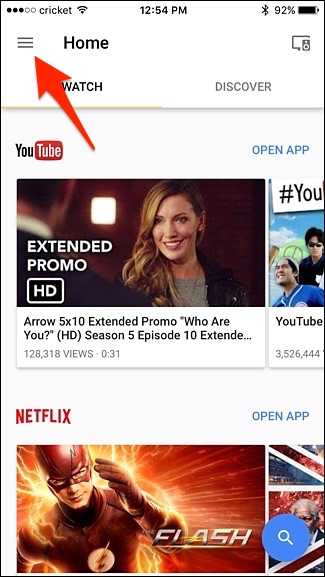
"추가 설정"을 누릅니다.

아래로 스크롤하여 "비디오 및 사진"을 선택하십시오.
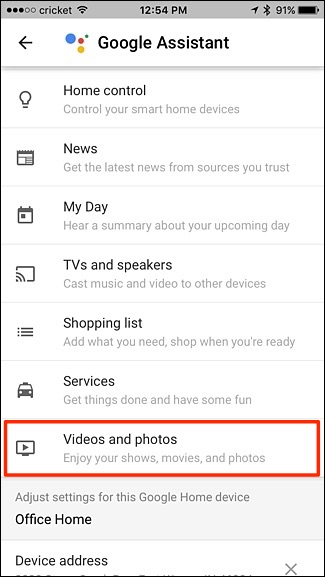
"Netflix"에서 "Link"를 누릅니다.

팝업이 나타나면“계정 연결”을 선택하십시오.

Netflix 계정과 연결된 이메일 주소와 비밀번호를 입력 한 다음 하단의 "로그인 및 링크"를 누릅니다.

이전 화면으로 돌아가서 "Netflix"아래에 "연결 해제"라고 표시됩니다. 이 시점에서 잘 가십시오.

Netflix에서 쇼를 시작하려면 간단히 말해“Google, 거실 Chromecast에서 낯선 것들을 봅니다.” ( "Netflix에서"라고 말할 필요는 없지만 할 수 있습니다.) 프로그램을 본 적이 없다면 에피소드 1부터 시작합니다. 그렇지 않으면 중단 한 곳에서 픽업됩니다.
재생이 시작되면 일시 중지하고'Google, 일시 중지'또는 '재개'라고 말하면 언제든지 다시 시작할 수 있습니다. "Google, 다음 에피소드 재생"또는 "이전 에피소드 재생"이라고 말할 수도 있습니다.
불행히도 구체적으로 말을 할 수는 없습니다"Google 안녕하세요, The office season 1 episode 3"과 같은 내용입니다. 대신 특정 에피소드를 선택하려면 Netflix 앱으로 이동해야합니다. 그러나 대부분의 상황에서 Google의 음성 제어 기능이 적용됩니다.